Az iOS 16 számos fejlesztést hoz a lezárási képernyőn. A felhasználók különösen összekapcsolhatják a lezárási képernyőt a Fókusz móddal az iOS 16 rendszeren .

Szükséges feltételek a Fókusz mód és a lezárási képernyő megváltoztatásához iOS 16 rendszeren
Frissítse iPhone-ját iOS 16-ra
Ez a funkció nem érhető el az iOS 15 és korábbi verziókban. Ezért frissítenie kell eszközét iOS 16-ra.
Testreszabható zár képernyő
Hozzon létre egyéni zárolási képernyőt, ha még nem rendelkezik ilyennel. Csak oldja fel a telefon zárolását, majd a Lezárási képernyőn érintse meg és tartsa lenyomva a pontot a képernyő közepén, hogy belépjen a szerkesztési módba. Most érintse meg a gombot +a jobb alsó sarokban egy új, testreszabott zárolási képernyő létrehozásához.
One Focus mód
A Fókusz mód beállításához nyissa meg a Beállítások alkalmazást, és válassza a Fókusz lehetőséget . Most már csak engedélyezze az alapértelmezett Fókusz módok egyikét, például a Személyes , Alvó és Munkahelyi módot . Vagy hozzon létre egy újat a jobb felső sarokban található gombbal. Válassza ki a Fókusz beállításait tetszés szerint.
Az egyéni zárolási képernyők összekapcsolása a Fókusz móddal iOS 16 rendszeren
1. módszer: Használja a lezárási képernyőt
1. Érintse meg és tartsa lenyomva a lezárási képernyőt, hogy belépjen a testreszabási képernyőre. Csúsztassa ujját, és keresse meg azt a lezárási képernyőt, amelyet egy Fókusz módhoz szeretne kapcsolni.
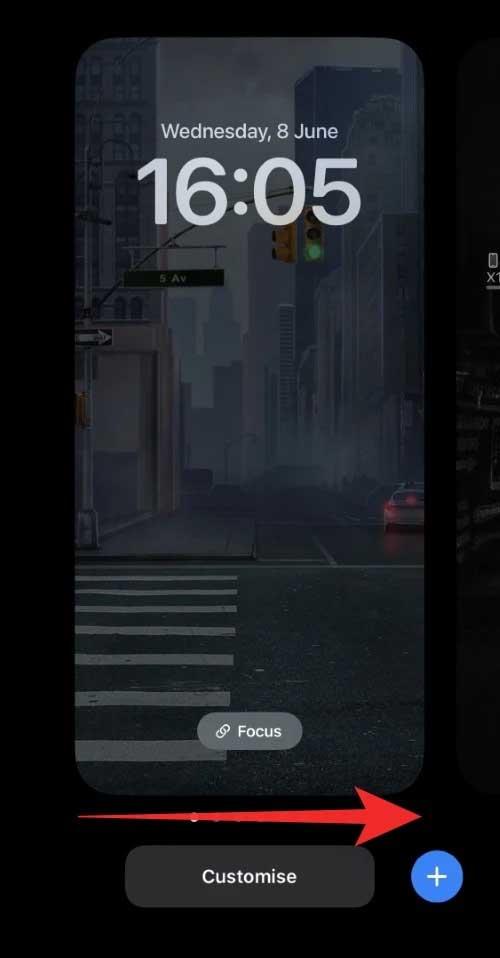
2. Érintse meg a Fókusz elemet .
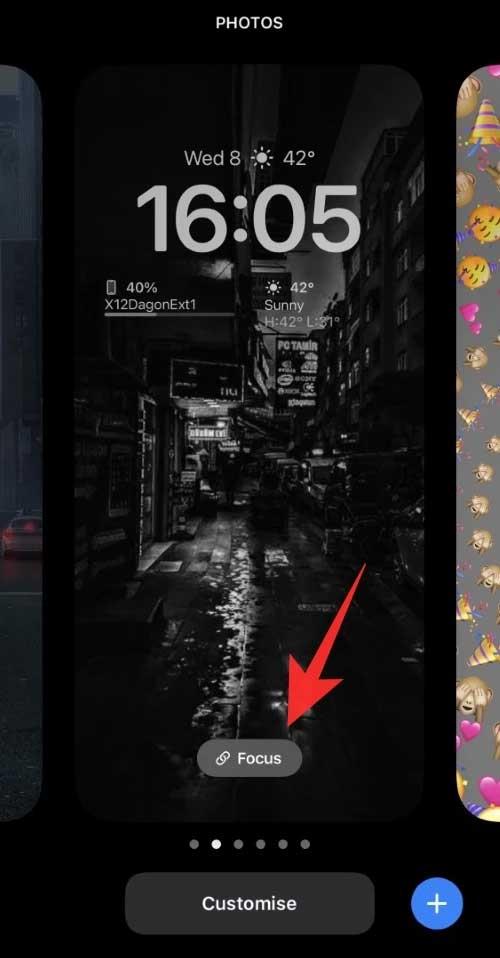
3. Most érintse meg a gombot, és válassza ki azt a Fókusz módot, amelyet az aktuális lezárási képernyőhöz szeretne kapcsolni.
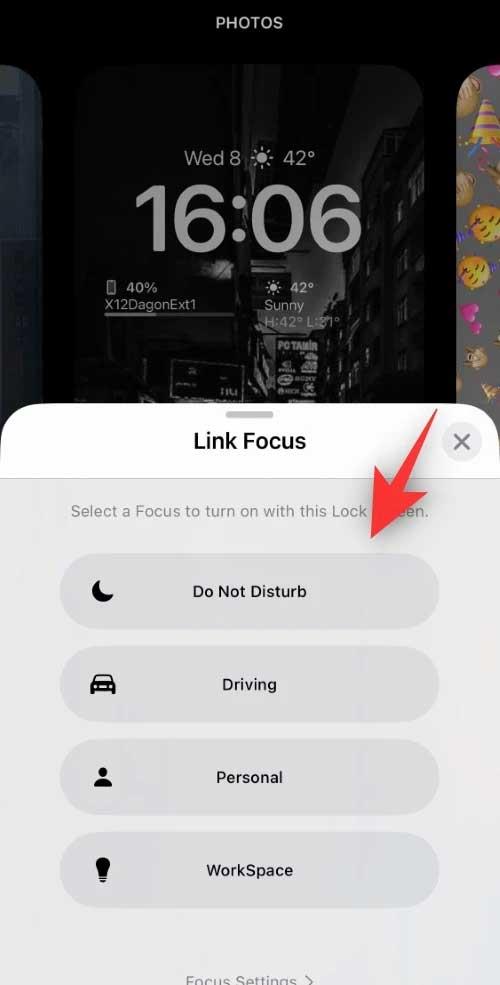
4. Ha végzett, érintse meg az X gombot.
Kész! A kiválasztott fókuszmód most össze lesz kapcsolva az egyéni zárolási képernyővel.
2. módszer: Használja a Beállításokat
1. Nyissa meg a Beállításokat , és érintse meg a Fókusz elemet .
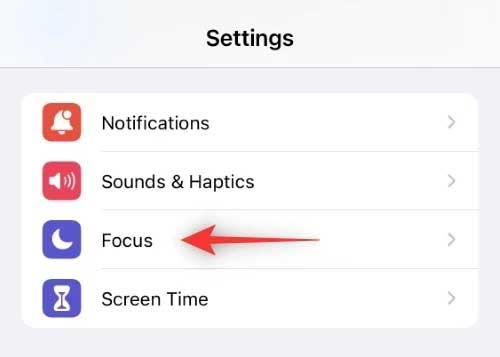
2. Most érintse meg azt a Fókusz módot, amelyet a testreszabott lezárási képernyőhöz szeretne kapcsolni.
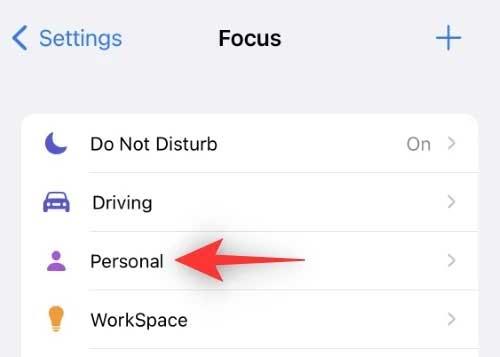
3. Görgessen le a KÉPERNYŐK TESTRESZABÁSA lehetőséghez .
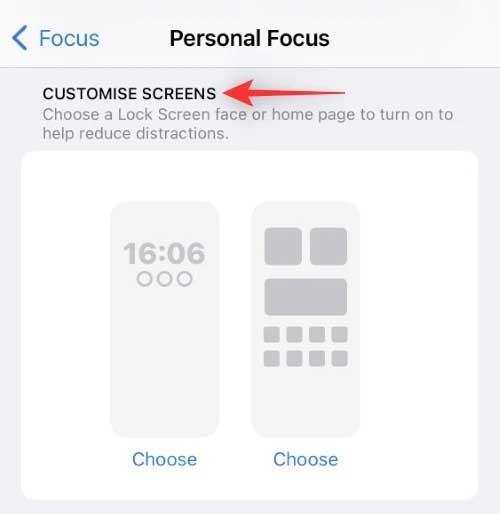
4. Érintse meg a Kiválasztás elemet a lezárási képernyő alatt.
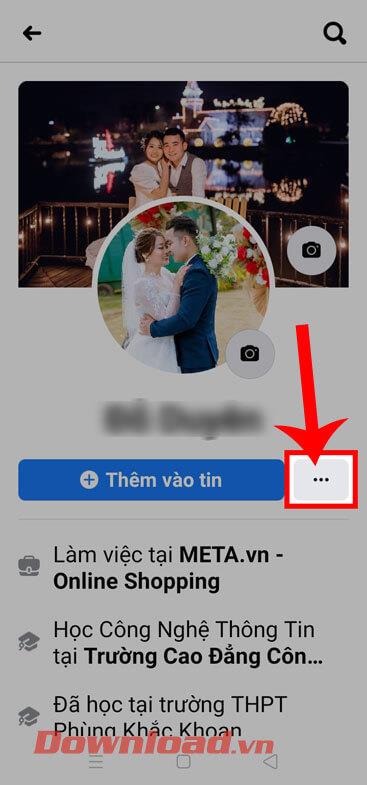
5. Most válassza ki a lezárási képernyőt a képernyőn látható testreszabott listából.
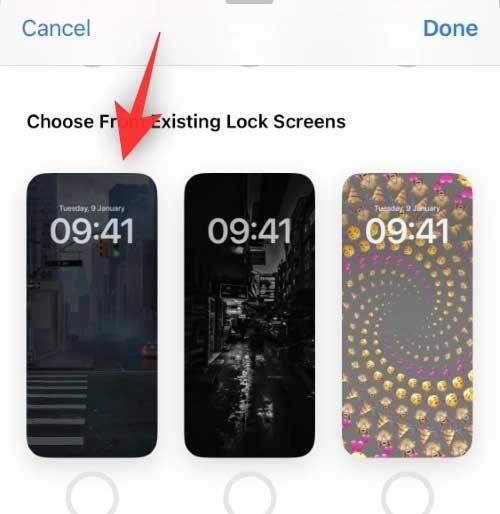
Megjegyzés: A galéria megérintésével új zárolási képernyőt is létrehozhat.
6. Érintse meg a Kész gombot .
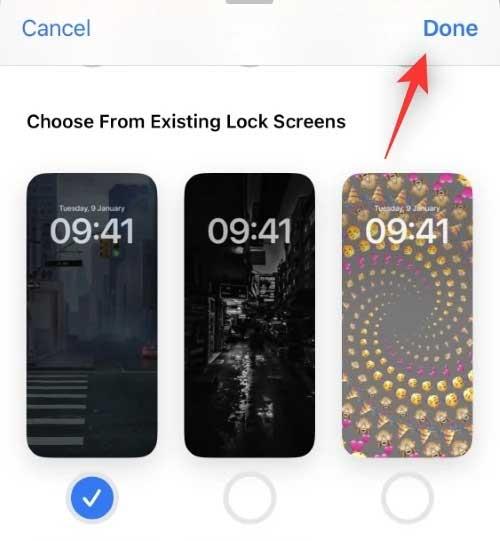
Kész! A kiválasztott lezárási képernyő most össze lesz kapcsolva a kívánt fókuszmóddal.
Mi történik, ha összekapcsolja a Fókusz módot a lezárási képernyővel az iOS 16 rendszeren
Ezzel minden alkalommal, amikor kiválasztja az alapértelmezett zárolási képernyőt, a kapcsolt Fókusz mód aktiválódik. Minden alkalommal, amikor manuálisan engedélyezi a Szelektív fókusz módot, az egyéni zárolási képernyő lesz az iPhone alapértelmezett lezárási képernyője.
Ezenkívül a Fókusz mód és a képernyőzár érintetlenül tartja az automatizálásokat és a parancsikonokat. Ez azt jelenti, hogy minden alkalommal, amikor az Autofókusz mód aktiválódik, az egyéni zárolási képernyőt állítja be alapértelmezett Lezárási képernyőként .
A fentiekben bemutatjuk, hogyan kapcsolhatja össze a lezárási képernyőt a Fókusz móddal iOS 16 rendszeren . Remélhetőleg ez a cikk segít az iOS 16 testreszabásában, ahogy szeretné.
![Hogyan lehet élő közvetítést menteni a Twitch-en? [KIFEJEZETT] Hogyan lehet élő közvetítést menteni a Twitch-en? [KIFEJEZETT]](https://img2.luckytemplates.com/resources1/c42/image-1230-1001202641171.png)

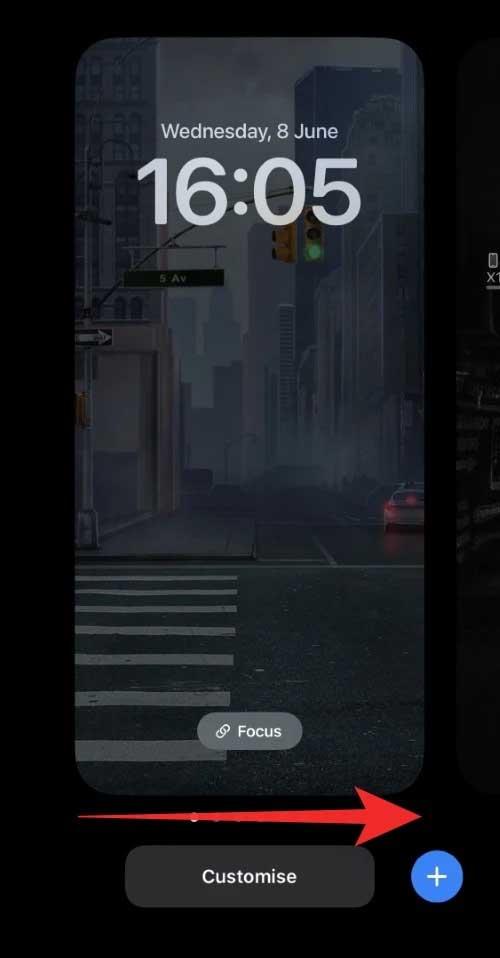
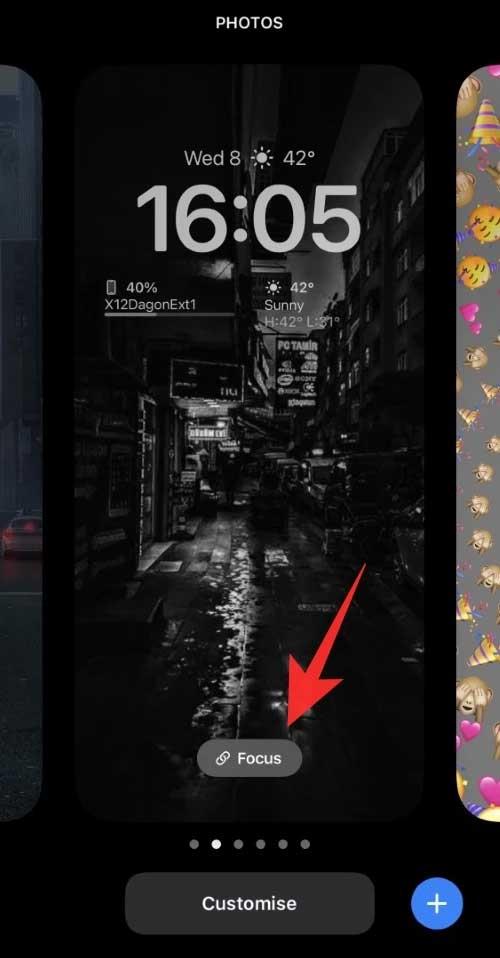
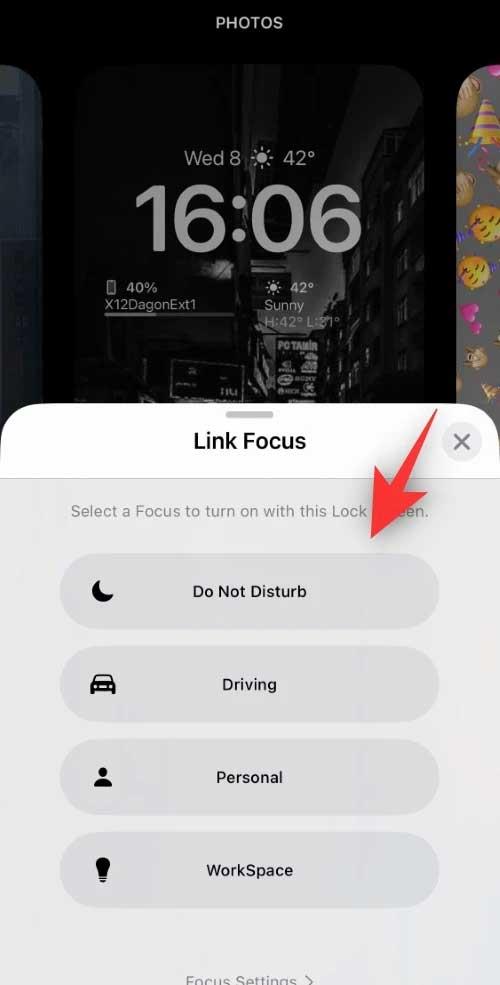
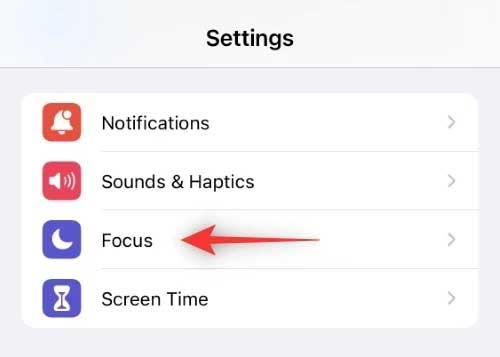
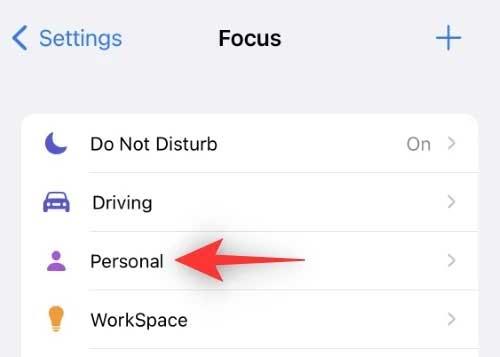
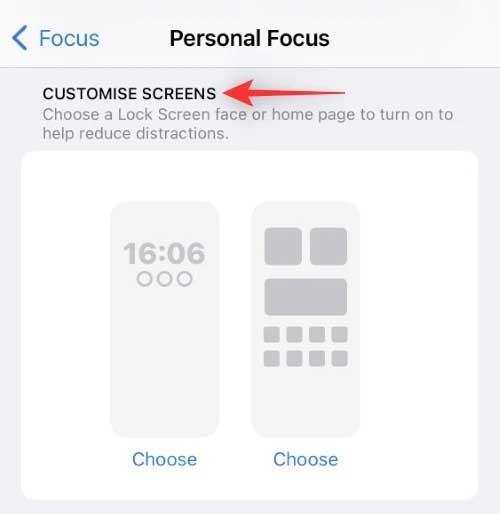
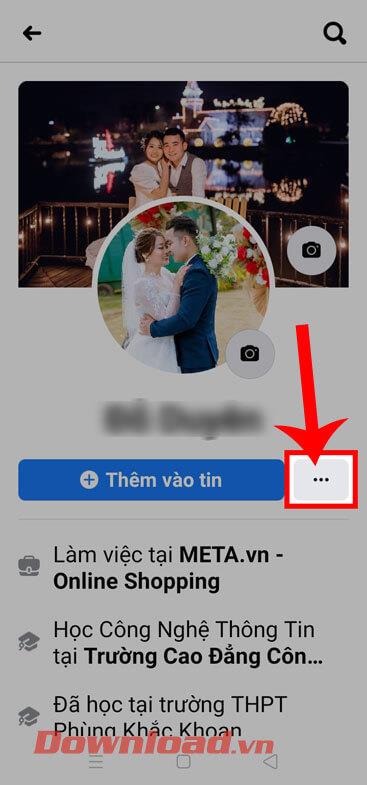
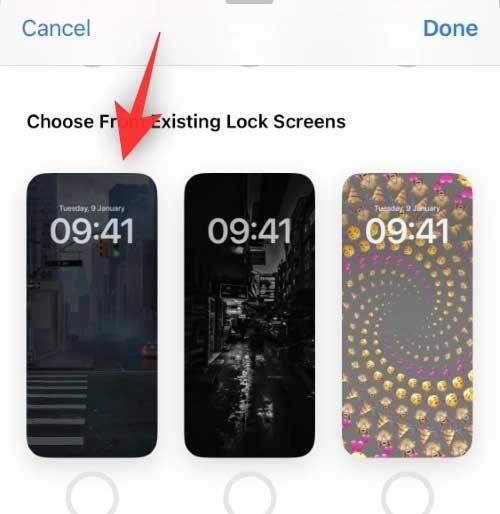
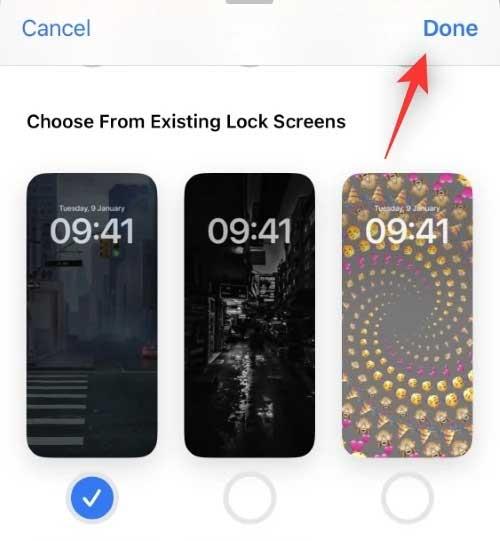


![[JAVÍTOTT] „A Windows előkészítése, ne kapcsolja ki a számítógépet” a Windows 10 rendszerben [JAVÍTOTT] „A Windows előkészítése, ne kapcsolja ki a számítógépet” a Windows 10 rendszerben](https://img2.luckytemplates.com/resources1/images2/image-6081-0408150858027.png)

![Rocket League Runtime Error javítása [lépésről lépésre] Rocket League Runtime Error javítása [lépésről lépésre]](https://img2.luckytemplates.com/resources1/images2/image-1783-0408150614929.png)



